
Ser capaz de enviar e receber e-mails de dispositivos Android permite que negócios experiente pessoas uma oportunidade de realizar seu escritório com eles em qualquer lugar, sem depender de um laptop volumosos. Porquê esperar até chegar ao escritório para responder aos e-mails?
infelizmente, os smartphones e tablets ainda não estão totalmente de acordo com os computadores de mesa. Anexar arquivos ao E-mail no Android pode ser um pouco tedioso, como a maior parte do tempo você está limitado a anexar apenas fotos e vídeos, especialmente ao usar o aplicativo Gmail para Android.
embora possa anexar várias fotos ou vídeos num único e–mail usando a aplicação do Gmail, está limitado a anexar um ficheiro de cada vez-a partir da própria aplicação do Gmail.
Se você pensar fora da caixa por um tempo, há realmente uma maneira de anexar várias fotos ou vários vídeos a uma mensagem Gmail em apenas uma vez. Basta abrir a aplicação da galeria, aceder à função de partilha (isto é feito frequentemente através do botão do Menu), seleccionar o Gmail, seleccionar as fotografias/vídeos que deseja anexar, seleccionar o botão OK/Share e o Gmail deverá Abrir com uma mensagem de rascunho com todas as suas fotografias/vídeos seleccionados já anexadas. É mais ou menos isso para anexos de fotos e vídeos.
anexar QUALQUER ficheiro a um e-mail
mas, e se quiser anexar ficheiros não-fotográficos e não-vídeo à sua mensagem do Gmail? Aqui é onde o App anexos vem realmente útil.
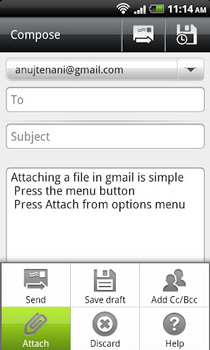
com a ajuda deste aplicativo, você será capaz de anexar não apenas fotos ou vídeos em um único e-mail. Os anexos quebram a restrição típica do tipo de ficheiro. Você não terá que se contentar com apenas enviar fotos e vídeos; Agora você pode enviar documentos, arquivos de música, e muito mais.
anexos também lhe dá a opção de mudar o nome de um ficheiro antes de o anexar. Se você não é o tipo de pessoa que muda o nome dos arquivos muitas vezes, e você prefere rotulá-los corretamente para a pessoa que os recebe, o aplicativo permite que você renomeie rapidamente o arquivo.
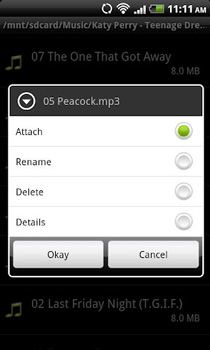
Sempre que você anexar um arquivo, o aplicativo é lançado automaticamente.
Uma vez instalado o aplicativo no seu dispositivo, basta lançar o Gmail no seu dispositivo Android. Componha uma nova mensagem como normalmente faria. Em seguida, para anexar um arquivo ao E-mail, toque na chave do Menu e, em seguida, selecione “Anexar” ou “anexar arquivo” (o texto depende de sua versão Android ou ROM). Você vai ver uma lista de aplicativos, que agora inclui anexar arquivos, além de Galeria e outros aplicativos do explorador de arquivos que você pode ter instalado em seu telefone. Toque em anexar ficheiros. Você será levado para uma lista de arquivos e pastas. Basta tocar no ficheiro que deseja anexar. Você pode anexar um arquivo de cada vez. Mas, ei-você pode selecionar qualquer arquivo aqui, não apenas fotos ou vídeos.
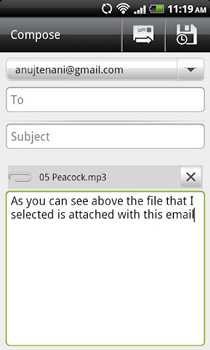
além disso, os anexos dão-lhe a opção de mostrar os ficheiros escondidos. Você também será capaz de escolher se os arquivos que você pode enviar são limitados ao seu cartão SD. No caso de já ter enviado vários ficheiros num e-mail e se ter esquecido de incluir mais alguns, os anexos têm uma opção que lhe permite iniciar no último caminho a que acedeu. Você não vai precisar perder tempo tendo que navegar através do diretório do seu dispositivo novamente se seus anexos de E-mail estão ficando muito grande ou se você continua esquecendo de incluir mais alguns arquivos.
anexos também é fácil de usar, com a opção para dicas a serem mostradas no início. Dessa forma, você será guiado em como utilizar plenamente o aplicativo.
anexos podem ter algumas dificuldades, no entanto. Alguns usuários disseram que o aplicativo é incapaz de anexar e enviar arquivos em torno de 45 MB de tamanho. No entanto, isso provavelmente não é culpa do aplicativo em tudo, uma vez que o Google definiu um limite de tamanho de arquivo de 25 megabyte para anexos Gmail. (Note, no entanto, que se o destinatário usa um serviço de E-mail que limita o tamanho do arquivo de anexo a menos de 25 MB, o destinatário pode não ser capaz de receber a mensagem e o anexo.)
apesar disso, anexos é um bom aplicativo para ter quando você gostaria de enviar arquivos diretamente do seu dispositivo Android em um único e-mail.
Se você gostaria de ser capaz de enviar vários arquivos em um único e-mail, obtenha anexos hoje da Google Play Store.
anexar muitos ficheiros a um e-mail de uma só vez
anexos pode ficar-lhe bem se você anexar apenas um punhado (um, dois, três, ou mesmo quatro ficheiros). Mas, se fores como eu, quando a contagem chegar aos cinco, a tarefa torna-se entediante. Existe outra maneira de anexar muitos arquivos a um e-mail em apenas uma tentativa?há. E, o aplicativo é chamado ES File Explorer. É basicamente um aplicativo de Explorador de arquivos. Mas, ele também tem um recurso snazzy que lhe permite anexar muitos arquivos a um e-mail em apenas uma torneira.
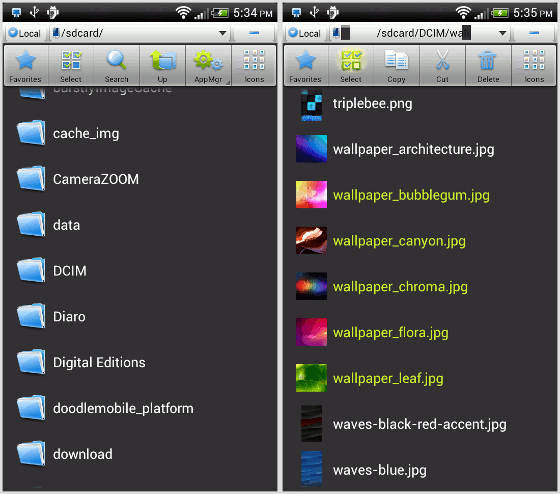
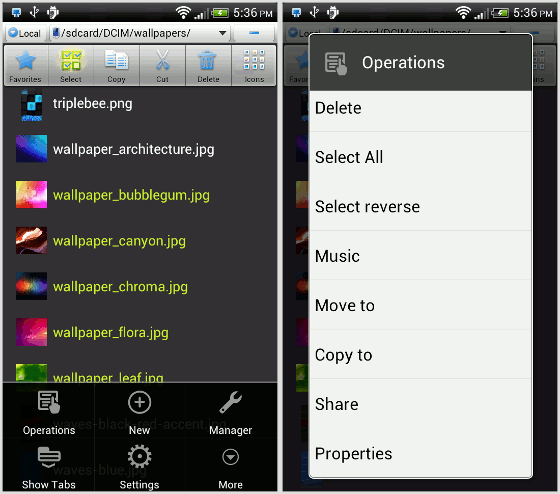
Aqui está como fazê-lo no ES File Explorer:
- Inicie o aplicativo. (Claro!)
- verá uma lista/grelha dos seus ficheiros e pastas.
- Toque no botão Seleccionar no topo do ecrã da aplicação. Irá ver uma pequena notificação popup no fundo a dizer “Multi-Select Ready …”
- toque em qualquer ficheiro que queira anexar. Cada ficheiro seleccionado será realçado de uma cor diferente (normalmente verde).Toque no botão do Menu do seu telemóvel.operações de escuta.
- seleccione a partilha na lista. (Você pode precisar de rolar para baixo.)
- Seleccione o Gmail (ou a sua outra aplicação de correio).voilà! Os seus ficheiros seleccionados estão agora anexados a uma mensagem de E-mail em branco.
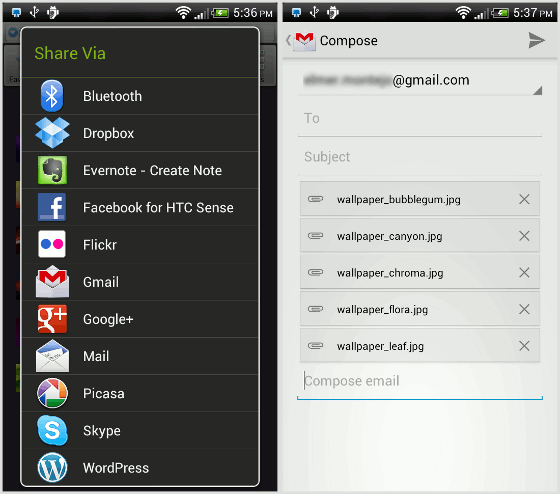
para anexar vários arquivos a um e-mail, outra possibilidade é comprimir os arquivos em um arquivo (ZIP, RAR, 7Z, GZ, BZ2, etc.). Mas, esse tópico é melhor discutido em um artigo separado.
Se você quiser experimentar a capacidade multi-anexo deste incrível aplicativo explorador de arquivos, baixe o ES ficheiro Explorer livre da Google Play Store.
certamente, existem outras maneiras de anexar qualquer e muitos arquivos a uma mensagem de E-mail no Android. Qual é a tua maneira favorita de fazer isso?